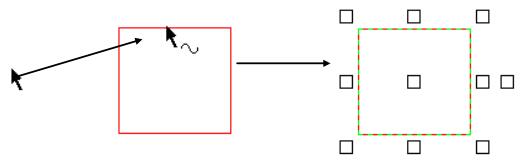优化排样增加样件
在排样过程中将普通图形转为排样样件。样件图形的轮廓必须闭合,可以包含岛屿(内轮廓)。普通图形只有转为排样样件后才能参与自动排样。
系统将被选中的样件图形按样件搭边间距向外等距生成一个蓝色的外框(内部岛屿为绿色),称为样件搭边线。
▲图 增加样件
操作步骤:
1、选中要转为样件的图形:
选中所有要转为样件的图形。
2、点击“增加样件”按钮:
点击导航条上“增加样件”按钮,被选中的图形即转为排样样件。
异常说明:
样件搭边线生成失败:
当样件的轮廓不闭合,有重点或其他一些异常情况时,无法进行等距,导致搭边线生成失败。此时应对样件轮廓进行检查和修整。